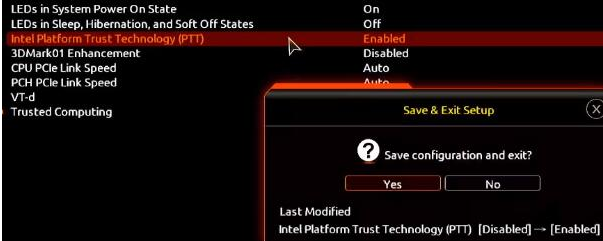
其实小编发现部分主板厂商对于tpm功能都是默认关闭的,如果您购买了电脑后,升级windows 11提示“该电脑必须支持TPM 2.0”很有可能是未开启tpm功能导致,那么电脑该如何开启tpm2.0呢?下面小编就教大家三种不同主板开启tpm2.0的方法。
win11 tpm2.0怎么开启
一、华硕主板
1、首先重启电脑,在开机时连续敲击键盘“del”进入bios设置。
2、点击“Advanced Mode”或者按“F7”找到“Advanced”选项。
3、在其中选择“AMD fTPM configuration”。
4、找到下方的把“Selects TPM device”将它设置为“Enable Firmware TPM”。
5、在弹出窗口选择“OK”,再按下键盘“F10”进行保存即可。
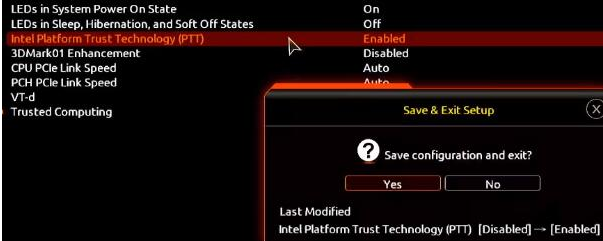
二、华擎主板
1、首先和上方方法一样重启电脑,在开机时连续敲击键盘“del”进入bios设置。
2、点击“Advanced Mode”或者按“F6”找到“Advanced”选项。
3、找到并进入“Security”选项卡,找到其中的“Intel Platform Trust Technology (PTT)”。
4、将它设置为“Enabled” ,然后按下“F10”键保存退出即可。
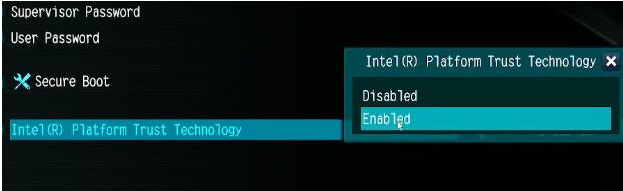
三、微星主板Intel平台
1、进入微星BIOS,点击右上角可以设置语言,按 F7 可以进入高级模式。然后点击Settings。
2、往下选择到安全选项。
3、继续往下选择到Trusted Computing选项。
4、最后只需要将安全设备支持设置为允许,TPM设备选择为PTT即可。

以上就是小编罗列的三种如何开启tpm2.0的方法,大家需要根据自己的主板而去选择相对应的安装方法,希望能帮助到大家。






 粤公网安备 44130202001059号
粤公网安备 44130202001059号